Як відключити розмиття фону на екрані блокування Windows 10

- 3392
- 70
- Ira Moore
Однією з нових функцій Windows 10 є розмитий фон при введенні пароля на екрані блокування (вхід до системи). І, як виявилося, багатьом користувачам не сподобався цей ефект, крім того, Blur уповільнює деякі комп’ютери.
У цій інструкції кілька способів вимкнути розмиття фону біля входу в Windows 10 останньої версії: У параметрах, використовуючи редактор локальної групової політики та в редакторі реєстру.
Як відключити розмиття фону на вході в Windows 10 за допомогою редактора локальної групової політики чи редактора реєстру
Відключення фонового зображення на екрані блокування можливо, змінюючи відповідну політику Windows 10.
Якщо ваш комп'ютер має професійну або корпоративну версію системи - використовуйте першу з описаних методів, якщо домашній, то другий.
Відключення розмиття в редакторі місцевої групової політики
Для того, щоб вимкнути розмиття фону біля входу до редактора місцевої групової політики, дотримуйтесь наступного:
- Натисніть клавіші Win+R, введіть Gpedit.MSC І натисніть кнопку Enter.
- У редакторі місцевої групової політики перейдіть до розділу конфігурації комп'ютера - адміністративні шаблони - система - вхід до системи.

- У правій частині вікна редактора знайдіть елемент "Показати чистий екран входу в систему" або "Показати в систему прозорий екран входу", двічі натисніть на неї, встановіть значення "включно".
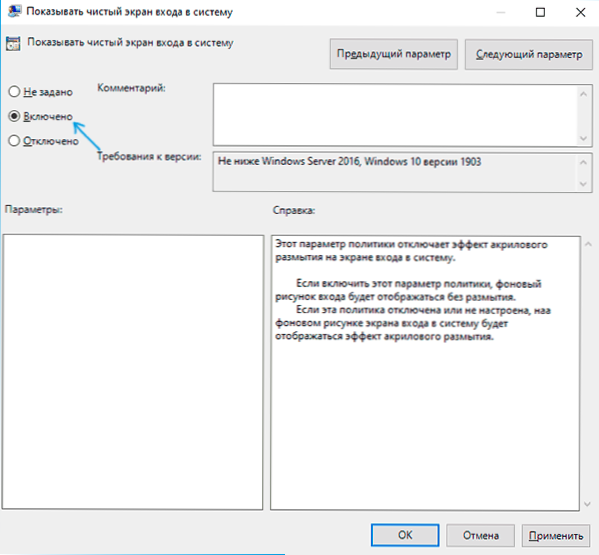
- Застосовуйте встановлені налаштування та закрийте редактор місцевої групової політики.
Зазвичай налаштування використовуються без перезавантаження комп'ютера, ви можете перевірити це, натиснувши клавіші Win+L для блокування системи (ваші програми не закриють).
Як відключити розмиття фону біля входу до редактора реєстру
У випадку домашньої версії Windows 10, те саме можна зробити за допомогою редактора реєстру:
- Натисніть клавіші Win+R на клавіатурі, введіть Регедіт І натисніть кнопку Enter.
- У редакторі реєстру відкрився, перейдіть до розділу
HKEY_LOCAL_MACHINE \ Software \ Polices \ Microsoft \ Windows \ System
- На правій панелі редактора реєстру натисніть кнопкою правої миші та створіть параметр Dword 32 Bits (навіть у Windows 10 X64) та встановіть назву DisableAcrylicbackgroundonlogon для нього.
- Натисніть двічі відповідно до створеного параметра і встановіть для нього значення 1. Кінцевий результат повинен вийти, як на скріншоті нижче.
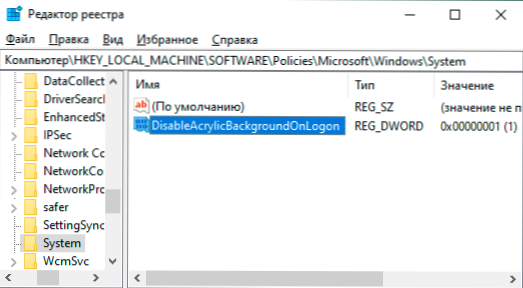
- Застосуйте встановлені налаштування та закрийте редактор реєстру.
Знову ж таки, встановлені налаштування повинні почати діяти, не перезавантажуючи комп'ютер.
Просте розмиття відключення
Найпростіший метод відключений розмиттям фонової фотографії на екрані блокування, коли введення Windows 10 - це використовувати наступні кроки:
- Перейдіть до запуску - параметри (або натисніть клавіші Win+I).
- Перейдіть до розділу персоналізації - кольори.
- Від'єднайте точку "ефекти прозорості". Якщо він вже відключений (з попередньої версії ОС), і розмиття відбувається, а потім спочатку ввімкніть, а потім вимкніть його знову.
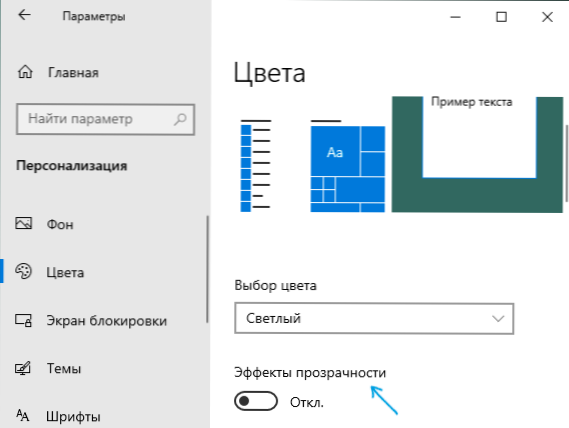
Відключення ефектів прозорості вимкне не лише напівпрозору панель завдань та прозорості деяких Windows 10, але й розмиття фону біля входу в систему.
Основний недолік методу не підходить у тих ситуаціях, коли потрібні ефекти прозорості, а фон не потрібно. У описаній ситуації також існують методи відключення другої «функції» окремо.

